あなたの写真から見事な写真のコラージュを作成したいですか? ここでiPhoneで写真をマージする方法を学びます。
スマートフォンのカメラは非常に強力になり、ほとんどすべての状況で高品質の画像をキャプチャできるようになりました。
あなたが素晴らしい写真を撮ったとき、あなたはそれらを見せびらかしたいと思います。 写真をマージして写真のコラージュを作成することは、そのための優れた方法です。
iPhoneで写真をマージする方法を知りたい場合は、合理的に簡単な方法がいくつかあります。
写真をマージするためのiPhoneショートカットを作成する方法
iPhoneには、写真をマージできる機能がプリインストールされていませんが、Shortcutsアプリを使用して独自に作成するために必要なすべてのものが備わっています。
iPhoneの写真をマージするためのショートカットを作成するには:
- を起動します ショートカット あなたのiPhone上のアプリ。
- クリックしてください +(追加) 画面の右上隅にある記号。
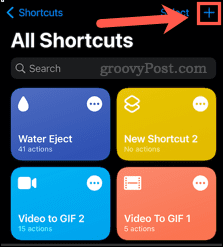
- タップする ショートカット 名前。

- ショートカットにわかりやすい名前を付けます。

- をタップします 設定 アイコン。
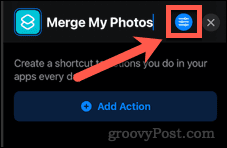
- 次に、トグルをタップしてオンにします シェアシートに表示、 次にタップします 終わり。
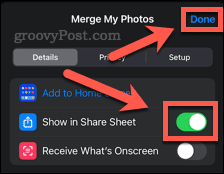
- タップイン アプリとアクションを検索する 画面の一番下にあります。
- 単語を入力してください 混ぜる 表示されたら、をタップします 画像を組み合わせる。
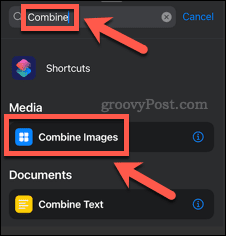
- タップする 水平方向。
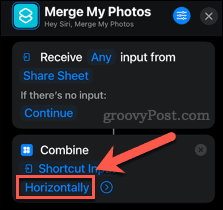
- 画像を水平方向、垂直方向、またはグリッドで毎回マージするか、次のいずれかを選択できます。 毎回尋ねる ショートカットを使用するたびに選択を求められます。
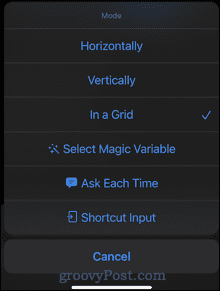
- 画像間に間隔を追加する場合は、矢印アイコンをタップして、 間隔 価値。
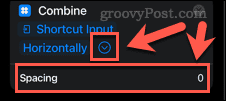
- もう一度、タップします アプリとアクションを検索する 画面の一番下にあります。

- タイプ に保存 次に、をクリックします フォトアルバムに保存。

- タップする 最近 マージした画像の保存場所を変更する場合は、別のアルバムを選択します。
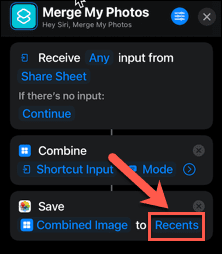
- クリックしてください バツ 右上隅にあるショートカットを保存して閉じます。
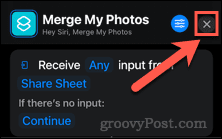
これでショートカットが作成されました。 次に、その使用方法を見ていきます。
ショートカットを使用してiPhoneで写真をマージする方法
これでショートカットが作成されました。これを使用して、iPhoneの写真をマージできます。
方法は次のとおりです。
- を開きます 写真 アプリ。
- タップする 選択する 画面の右上隅にあります。
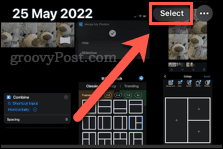
- 次に、マージするすべての写真をタップしてから、 シェア アイコン。
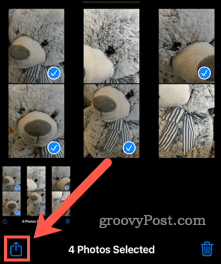
- 下にスクロールして、ショートカットの名前をタップします。
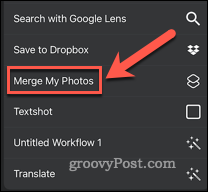
- 選択した場合 毎回尋ねる ショートカットを作成したら、オプションを選択します。

- ショートカットの実行が終了すると、チェックマークが表示されます。

- クリックしてください バツ シェアシートを閉じます。

- マージされた画像は、ショートカットの作成時に選択したフォルダに表示されます。

アプリを使用してiPhoneで写真をマージする方法
いくつかの無料オプションを含め、iPhoneで写真をマージするために使用できるアプリがいくつかあります。 この例では、 ピックステッチ アプリ。 このアプリはアプリ内購入が可能ですが、基本機能は無料でご利用いただけます。
数回使用すると、アプリは画像に透かしを追加しますが、アプリ内支払いで無制限の使用をロック解除できます。
Pic Stitchを使用してiPhoneで写真をマージするには:
- PicStitchアプリを起動します。
- 写真に使用するレイアウトをタップします。

- をタップします + フレームの1つにシンボルがあります。

- 写真へのアクセスを許可し、画像に表示する写真を選択して、をタップします 終わり。
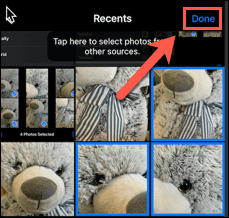
- 画像の1つをグリッドにドラッグしてから、をタップします 終わり。
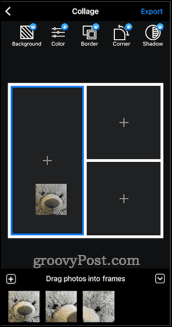
- 他の画像で繰り返します。
- 画像をドラッグして、フレーム内に配置します。
- 完了したら、をタップします 書き出す。

- タップする 写真に保存 または、他の共有オプションの1つを選択します。

- マージされた画像は保存または共有されます。
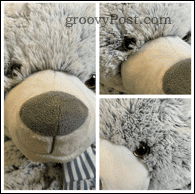
iPhoneで写真を直接編集する
iPhoneで写真をマージする方法を知っていると、コンピューターを使用せずに、iPhoneで直接フォトモンタージュを作成できます。
画像を改善するためにiPhoneで直接実行できることは他にもたくさんあります。 写真アプリを使用して、写真やビデオを編集できます。 iPhone用の素晴らしい写真アプリのいくつかをチェックする価値もあります。 iPhoneで写真をすばやく簡単に描くこともできます。

The post iPhoneで写真をマージする方法 appeared first on Gamingsym Japan.
